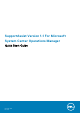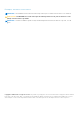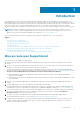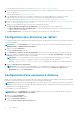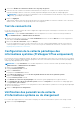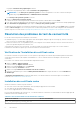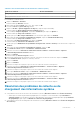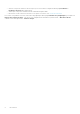Setup Guide
Tableau 1. Dossier d'installation et de fichiers de certificat (suite)
Fichiers de certificat Dossier d'installation
Dell_Inc_Enterprise_CA.cer
GTE_CyberTrust Global Root.cer Trusted Root Certification Authorities
Pour installer les certificats racine :
1. Cliquez sur Démarrer > Exécuter.
La boîte de dialogue Exécuter s'affiche.
2. Dans la boîte de dialogue Ouvrir, entrez mmc, puis cliquez sur OK.
La fenêtre Console 1 - [Console Root] s'affiche.
3. Cliquez sur Fichier > Ajouter/Supprimer un snap-in (composant logiciel enfichable).
La boîte de dialogue Ajout/Suppression de programmes apparaît.
4. Sous la rubrique Snap-ins disponibles, sélectionnez Certificats, puis cliquez sur Ajouter >.
La boîte de dialogue Snap-in de certificats s'affiche.
5. Vérifiez que l'option Mon compte d'utilisateur a été sélectionnée, puis cliquez sur Terminer.
6. Dans la boîte de dialogue Ajouter ou supprimer des snap-ins, cliquez sur Schéma Active Directory.
La boîte de dialogue Snap-in de certificats s'affiche.
7. Sélectionnez le Compte informatique, puis cliquez sur Suivant.
La boîte de dialogue Sélectionner un ordinateur s'affiche.
8. Vérifiez que l'option Ordinateur local (l'ordinateur sur lequel cette console s'exécute) a été sélectionnée et cliquez sur
Terminer.
9. Dans la boîte de dialogue Ajouter ou supprimer des snap-ins, cliquez sur OK.
10. Sous Racine de console, cliquez sur Certificats – Utilisateur actuel.
11. Effectuez un clic droit sur Autorité de certification racine de confiance > Toutes les tâches > Importer.
L'Assistant Importation de certificat s'affiche.
12. Cliquez sur Suivant.
La boîte de dialogue Fichier à importer s'affiche.
13. Recherchez l'emplacement des fichiers de certificat, sélectionnez un fichier de certificat et cliquez sur Suivant.
L'écran Certificate Store (Banque de certificats) s'affiche.
14. Cliquez sur Suivant.
15. Cliquez sur Terminer.
16. Effectuez les étapes 11 à 15 jusqu'à ce que tous les trois fichiers de certificat soient importés.
17. Effectuez un clic droit sur Autorités de certification intermédiaires > Toutes les tâches > Importer.
L'Assistant Importation de certificat s'affiche.
18. Effectuez les étapes 12 à 15 jusqu'à ce que tous les trois fichiers de certificat soient importés.
19. Sous l'option Racine de console, cliquez sur Certificats – Ordinateur actuel.
20. Effectuez un clic droit sur Autorité de certification racine de confiance > Toutes les tâches > Importer.
L'Assistant Importation de certificat s'affiche.
21. Effectuez les étapes 12 à 15 jusqu'à ce que tous les trois fichiers de certificat soient importés.
22. Effectuez un clic droit sur Autorités de certification intermédiaires > Toutes les tâches > Importer.
L'Assistant Importation de certificat s'affiche.
23. Effectuez les étapes 12 à 15 jusqu'à ce que tous les trois fichiers de certificat soient importés.
Résolution des problèmes de collecte ou de
chargement des informations système
● Si un problème survient lors de la collecte des informations système (l'État de la collecte affiche Échec d’exécution) :
○ Vérifiez que les références par défaut du périphérique sont configurées correctement dans l'onglet Paramètres >
Journaux système. Pour modifier les références du périphérique, sélectionnez le périphérique dans la page Inventaire
des périphériques, puis cliquez sur Modifier les références de périphérique
● Si un problème survient lors du chargement des informations système (l'État de la collecte affiche Échec du chargement
de la collecte) :
Introduction
7